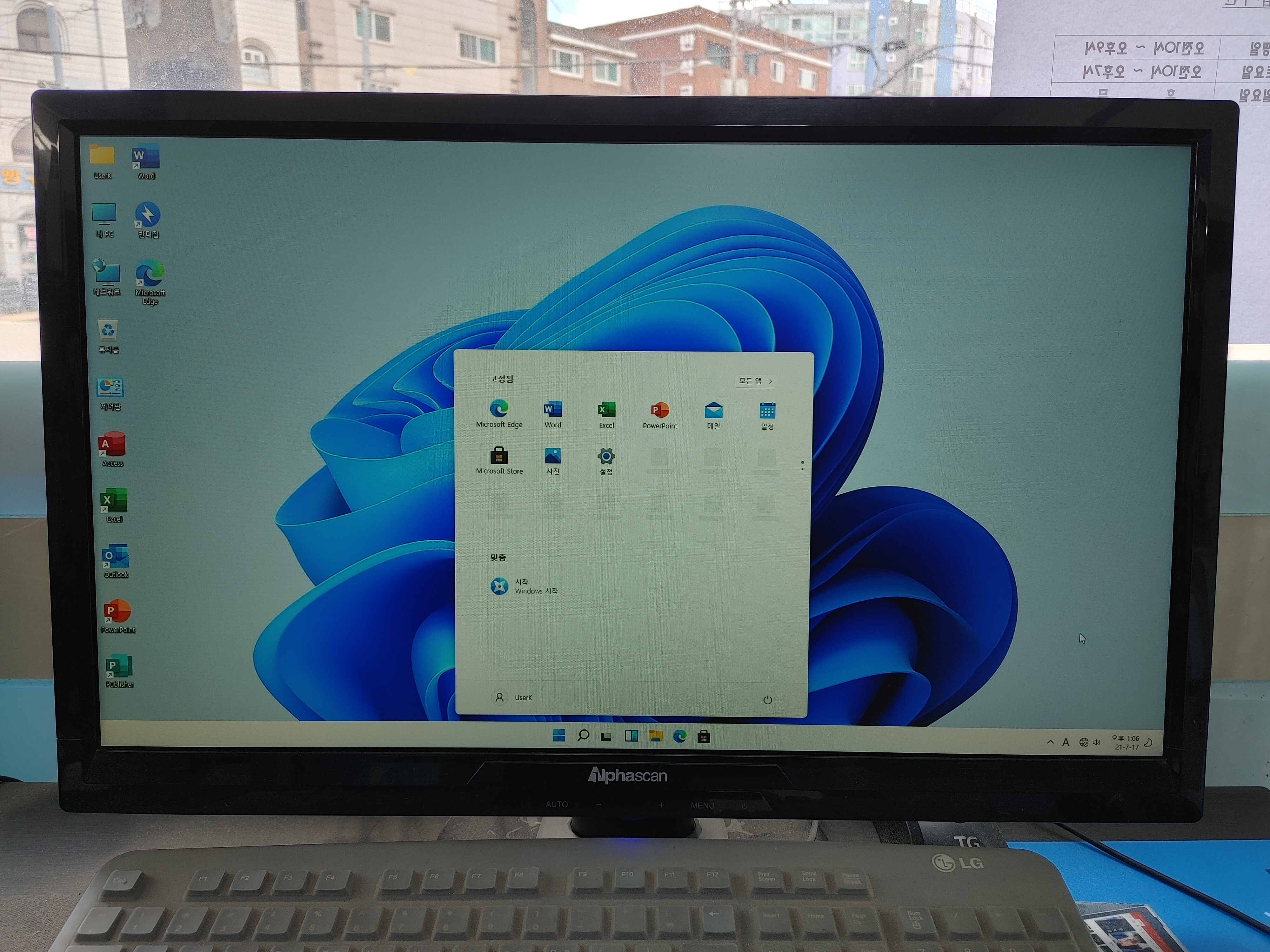
베어본PC TPM 없이 윈도우11 자가설치 가능 모델 도전기입니다.
저에게 베어본PC가 매장에 있습니다. 프로그램 테스트용으로 두고 사용하던 베어본PC 입니다.
구매한지가 너무 오래됬지만 윈도우10을 설치해서 사용하는데 문제가 전혀 없는 모델입니다.
SELLTECH Cool Slim ODD H61-G1610 모델입니다. 과연 윈도우11도 설치가 가능한지 궁금해지네요.
CPU G1610 인텔 셀러론 아이비브릿지 이며, 메모리는 기존 4GB에 2슬롯 ITX메인보드여서 4GB를 추가했습니다.
윈도우11설치시 4GB는 좀 동작 버벅임이 있습니다. 8GB에서는 잘 돌아갑니다.
메인보드는 ASROCK H61MV-ITX ITX보드를 사용하고 있으며, 메모리슬롯은 두개 입니다.
또한, 디스크는 윈도우11설치시 SSD를 사용하세요. 하드디스크도 버벅임이 있습니다.

윈도우11 자가설치를 하려고 하는 베어본PC이며, UEFI 모드가 지원이 되서 GPT로 파티션 설정후
프로그램 설치를 진행할 수 있었습니다.
윈도우11은 해당 모델에 대해 인식이 되면 설치는 윈도우10과 동일하게 진행이 됩니다.
우선, 윈도우11부팅USB가 있어야 하며, 바이오스 설정에서 첫번째 순서를 USB로 바꾸셔야 합니다.
셋팅 과정은 아래와 같이 진행이 됩니다.

이처럼 모든 설치가 완료되면 자동으로 재부팅이 되면서 윈도우11설치 마무리가 됩니다.
디스크는 SSD 사용을 권장하며, 특별한 이유가 없는한 파티션은 하나로 하셔도 됩니다.
파티션을 2개로 나누고 싶다면 새로 만들기에서 파티션 사이즈 설정을 진행하신 후에 2개 파티션 중에
첫번째 파티션을 선택한후 ‘ 다음 ’을 눌러주면 첫번째 파티션에 윈도우11이 설치가 됩니다.

모든 설정이 마무리 되고 베이본PC에 윈도우11이 설치 되었습니다. 자가설치 도전기 성공!
현재 윈도우11은 정식 출시된 프로그램이 아니며, 개발 단계에서 배포한 테스트 버전입니다.
프로그램 테스트가 완료되면 정식 출시할 예정입니다.
테스트 버전은 사용중에 어떤 문제가 있는지 확인하기 위한 단계입니다.
윈도우11버전은 바뀐 부분들이 좀 있느니 미리 체험해보세요.
'컴퓨터' 카테고리의 다른 글
| 한성노트북 TFX242XA 커피 쏟음 키보드 오동작 세척 해결 마포데이터복구 (0) | 2022.03.25 |
|---|---|
| 한성노트북 자가수리 커피를 쏟아 키보드 작동 불량 해결 (0) | 2021.12.24 |
| 서피스 프로3 비트락커로 잠긴 디스크 초기화 및 윈도우10 셋팅 성공 (0) | 2021.07.29 |
| 삼성노트북 NT500R5S 액정 백화 및 화면 희미한 증상 해결 자가수리 (0) | 2021.07.16 |
| 윈도우11 TPM 2.0 없이 컴퓨터 PC에 설치하기 성공 및 살짝 둘러보기 자가 도전기 (0) | 2021.07.11 |
